苹果手机是目前市场上备受欢迎的智能手机之一,而QQ邮箱作为中国人常用的电子邮件服务之一,很多用户希望能够在苹果手机上方便地设置QQ邮箱,苹果手机设置QQ邮箱的步骤并不复杂,只需要按照一定的操作流程进行设置即可。接下来我们将详细介绍如何在苹果手机上添加QQ邮箱的步骤,让您能够轻松地在手机上收发QQ邮箱。
苹果手机邮箱添加QQ邮箱步骤
具体方法:
1.在手机上找到自带的邮件APP,点击该APP进入首页。
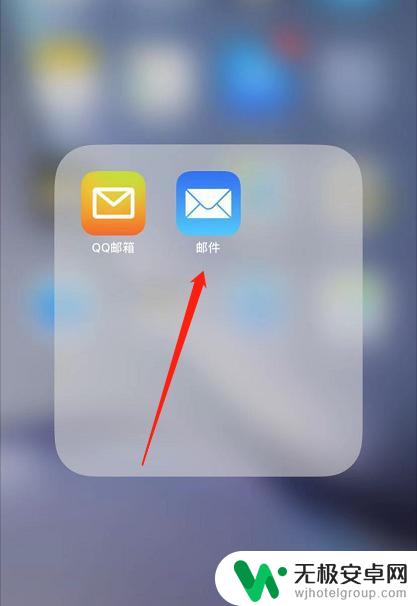
2.在首页的众多邮箱中,选择“QQ邮箱”,如图所示。
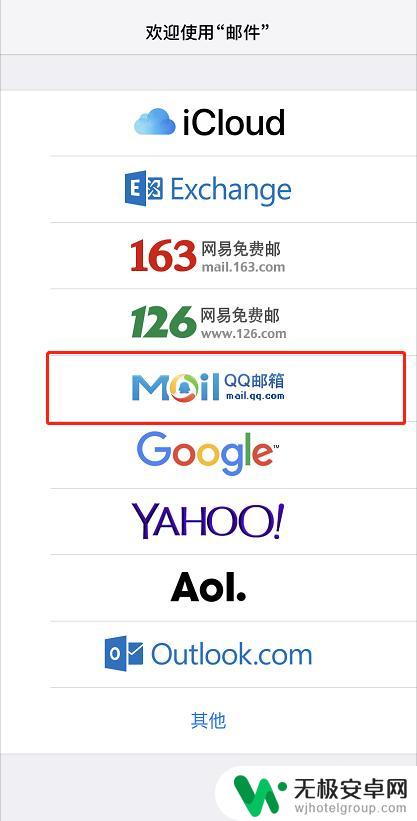
3.在登录页面,按照提示输入相应信息,QQ昵称、账号、密码,输入完毕后点击右上角的“下一步”按钮。
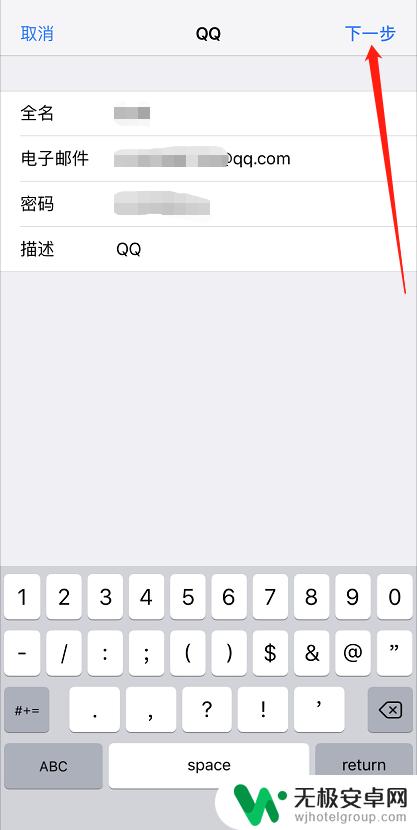
4.如果登录成功则会直接进入QQ邮箱的首页。
如果登录不成功则如下图,可能是IMAP/SMTP服务 未开启,需要到电脑登录QQ邮箱网页进行设置。
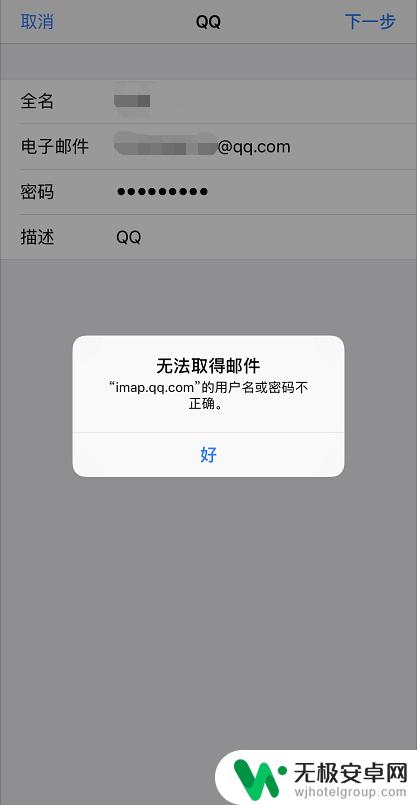
以上就是苹果手机邮件如何设置QQ的全部内容,碰到同样情况的朋友们赶紧参照小编的方法来处理吧,希望能够对大家有所帮助。











